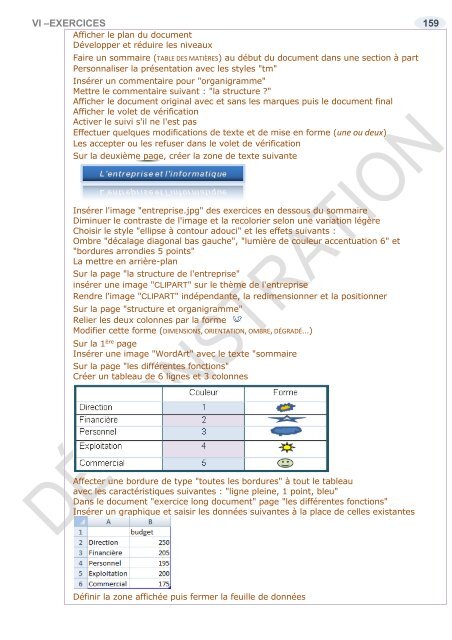Support de cours Word 2019 longs documents
EAN: 9782491902056 Ce cours sur Word 2019 comprend de nombreuses illustrations commentées. Leur contenu est codifié avec des icônes indiquant la nature de l'information : procédure, information, conseil, danger, exemple...Il comprend aussi des exercices téléchargeables directement sur notre site. Le lien de téléchargement est indiqué dans le cours. Comment créer un long document ? Quelles sont les règles à suivre pour saisir les données ?... Comment utiliser les styles ? Modifier un style prédéfini, créer un nouveau style, l'appliquer ?... Comment structurer le document ? Créer des sections avec des entêtes, des pieds de page, des colonnes ?... Comment enrichir le document ? Écrire des notes de bas de page, faire des renvois, insérer une bibliographie, une table des illustrations, un index, une table des matières ?... Comment réviser le document ? Insérer un commentaire, partager en temps réel les commentaires, suivre les modifications effectuées par les différents relecteurs en ligne ?... Comment insérer des objets dans Word ? Un composant QuickPart, une zone de texte, une image, un ClipArt, une capture d'écran, une forme, un objet Word Art, un objet Smart Art, un lien hypertexte, une équation, un tableau, un graphique ? … Comment disposer les objets dans Word ? Les rendre indépendants du texte, les mettre sur différents plans ?... Comment intégrer un tableau Excel dans Word ? En le figeant, en le gardant à jour ?... Qu’est-ce qu’un document maître ? Quand l’utiliser, comment le créer, comment créer des sous-documents ?... Comment et où publier son travail ? Sur Issuu, sur Amazon, sur kobo/Fnac, sur Google Books ?... Ce cours répond à toutes ces questions et bien d'autres encore, de manière simple, illustrée et commentée au point qu'il vous deviendra vite indispensable, posé à coté de votre ordinateur
EAN: 9782491902056
Ce cours sur Word 2019 comprend de nombreuses illustrations commentées. Leur contenu est codifié avec des icônes indiquant la nature de l'information : procédure, information, conseil, danger, exemple...Il comprend aussi des exercices téléchargeables directement sur notre site. Le lien de téléchargement est indiqué dans le cours.
Comment créer un long document ? Quelles sont les règles à suivre pour saisir les données ?...
Comment utiliser les styles ? Modifier un style prédéfini, créer un nouveau style, l'appliquer ?...
Comment structurer le document ? Créer des sections avec des entêtes, des pieds de page, des colonnes ?...
Comment enrichir le document ? Écrire des notes de bas de page, faire des renvois, insérer une bibliographie, une table des illustrations, un index, une table des matières ?...
Comment réviser le document ? Insérer un commentaire, partager en temps réel les commentaires, suivre les modifications effectuées par les différents relecteurs en ligne ?...
Comment insérer des objets dans Word ? Un composant QuickPart, une zone de texte, une image, un ClipArt, une capture d'écran, une forme, un objet Word Art, un objet Smart Art, un lien hypertexte, une équation, un tableau, un graphique ? …
Comment disposer les objets dans Word ? Les rendre indépendants du texte, les mettre sur différents plans ?...
Comment intégrer un tableau Excel dans Word ? En le figeant, en le gardant à jour ?...
Qu’est-ce qu’un document maître ? Quand l’utiliser, comment le créer, comment créer des sous-documents ?...
Comment et où publier son travail ? Sur Issuu, sur Amazon, sur kobo/Fnac, sur Google Books ?...
Ce cours répond à toutes ces questions et bien d'autres encore, de manière simple, illustrée et commentée au point qu'il vous deviendra vite indispensable, posé à coté de votre ordinateur
- TAGS
- table des matières
- multicolonnage
- table des illustrations
- bibliographie
- liaisons excel
- pied de page
- entête
- section
- word 2019 longs documents
- supports de cours bureautique
- supports de cours informatique
- support de cours bureautique
- support de cours informatique
- supports de cours word
- supports de cours word 2019
- supports de cours
- support de cours word
- support de cours word 2019
- support de cours
- volet
You also want an ePaper? Increase the reach of your titles
YUMPU automatically turns print PDFs into web optimized ePapers that Google loves.
VI –EXERCICES 159<br />
Afficher le plan du document<br />
Développer et réduire les niveaux<br />
Faire un sommaire (TABLE DES MATIÈRES) au début du document dans une section à part<br />
Personnaliser la présentation avec les styles "tm"<br />
Insérer un commentaire pour "organigramme"<br />
Mettre le commentaire suivant : "la structure ?"<br />
Afficher le document original avec et sans les marques puis le document final<br />
Afficher le volet <strong>de</strong> vérification<br />
Activer le suivi s'il ne l'est pas<br />
Effectuer quelques modifications <strong>de</strong> texte et <strong>de</strong> mise en forme (une ou <strong>de</strong>ux)<br />
Les accepter ou les refuser dans le volet <strong>de</strong> vérification<br />
Sur la <strong>de</strong>uxième page, créer la zone <strong>de</strong> texte suivante<br />
Insérer l'image "entreprise.jpg" <strong>de</strong>s exercices en <strong>de</strong>ssous du sommaire<br />
Diminuer le contraste <strong>de</strong> l'image et la recolorier selon une variation légère<br />
Choisir le style "ellipse à contour adouci" et les effets suivants :<br />
Ombre "décalage diagonal bas gauche", "lumière <strong>de</strong> couleur accentuation 6" et<br />
"bordures arrondies 5 points"<br />
La mettre en arrière-plan<br />
Sur la page "la structure <strong>de</strong> l'entreprise"<br />
insérer une image "CLIPART" sur le thème <strong>de</strong> l'entreprise<br />
Rendre l'image "CLIPART" indépendante, la redimensionner et la positionner<br />
Sur la page "structure et organigramme"<br />
Relier les <strong>de</strong>ux colonnes par la forme<br />
Modifier cette forme (DIMENSIONS, ORIENTATION, OMBRE, DÉGRADÉ…)<br />
Sur la 1 ère page<br />
Insérer une image "<strong>Word</strong>Art" avec le texte "sommaire<br />
Sur la page "les différentes fonctions"<br />
Créer un tableau <strong>de</strong> 6 lignes et 3 colonnes<br />
Affecter une bordure <strong>de</strong> type "toutes les bordures" à tout le tableau<br />
avec les caractéristiques suivantes : "ligne pleine, 1 point, bleu"<br />
Dans le document "exercice long document" page "les différentes fonctions"<br />
Insérer un graphique et saisir les données suivantes à la place <strong>de</strong> celles existantes<br />
Définir la zone affichée puis fermer la feuille <strong>de</strong> données